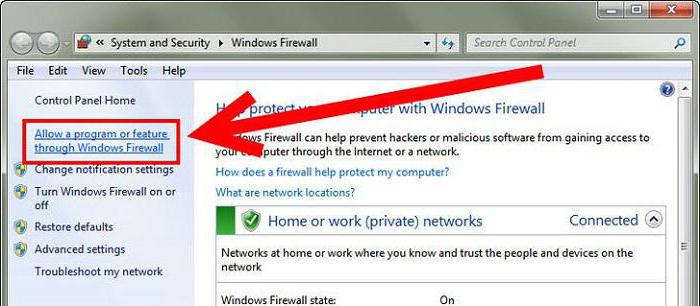Nem sempre, é claro, mas às vezes os usuáriosOs sistemas de computador baseados em Windows enfrentam uma situação desagradável. O sistema informa que o Windows não consegue se conectar ao serviço responsável por algum processo. Vamos dar uma olhada nas opções mais comuns para erros e os métodos correspondentes para corrigi-los.
O Windows não consegue se conectar ao serviço: situações prováveis
Acredita-se que entre todos os erros que ocorremAs falhas mais significativas a serem corrigidas são duas principais: a impossibilidade de iniciar o serviço de notificação de eventos do sistema (o segundo nome é SENS) e ao componente do sistema responsável por instalar qualquer tipo de software no sistema. É fácil adivinhar que no segundo caso estamos falando do serviço Windows Installer, embora não apenas este componente, mas também outros tipos de instaladores possam ser usados como instaladores.

Na primeira situação, o problema é quequando o componente de notificação está desabilitado, o sistema simplesmente restringe os direitos de um usuário que não esteja conectado com a conta de administrador. Isso é igualmente verdadeiro para problemas com o serviço Windows Installer desabilitado. Daí a conclusão mais simples: esses componentes devem ser habilitados ou reiniciados.
Método mais simples para consertar uma falha
Então, vamos dar uma olhada na situação mais simples.Se o usuário souber exatamente em que ponto ocorreu a falha (antes disso tudo funcionava bem), você pode tentar simplesmente restaurar o sistema. Observe que agora não estamos falando sobre os motivos que causaram a falha ou alteração nas configurações devido à exposição viral. A verificação de ameaças não é discutida. O próprio usuário deve entender que esta é uma tarefa fundamental para garantir a segurança.

Para reverter o sistema, entre no "Centrorecuperação de arquivo ", onde usar a seção apropriada. Neste caso, se não houver um ponto de verificação na lista apresentada, você precisa expandir a lista através da linha que mostra todos os pontos disponíveis (use um ponto de reversão diferente). Selecionamos o tempo antes de aparecer a primeira mensagem de que o Windows não pôde se conectar ao SENS ou ao serviço Instalador e reverter o sistema (a reinicialização ocorrerá automaticamente).
Solução de problemas do serviço de notificação de eventos do sistema
Este problema é quase o maiscomum. Ambos os vírus e alguns programas instalados no sistema podem desativar os serviços do Windows, alterar seus parâmetros de inicialização ou configurações. Presumimos que não há vírus no sistema e a recuperação não ajuda.

Para resolver este problema, você terá que fazerredefinição completa de algumas configurações deste componente do sistema, para o qual você precisa executar a linha de comando como Administrador. Isso é feito digitando cmd no console Run, uma chamada rápida é feita usando as teclas Win + R. O seguinte deve ser escrito na linha de comando:
- rota -f;
- netsh winsock reset.
Para ter certeza, os dois comandos acima são usados, mas na maioria dos casos apenas o segundo pode ser inserido. Depois que os comandos forem acionados, você precisará reinicializar.
Problemas do Windows Installer
A situação com o instalador é um pouco mais complicada. Pode haver duas opções para o desenvolvimento de eventos: ou o usuário não tem direitos de administrador, ou o serviço está simplesmente desabilitado.

Para a primeira situação, a solução mais lógicaestará se conectando ao sistema com a conta de administrador ou atribuindo direitos de administrador à conta atual. No entanto, mesmo essa solução pode não funcionar e o sistema relatará novamente que o Windows não pode se conectar ao serviço de instalação. Diz apenas que o próprio componente está em um estado inativo.
Solucionando problemas do instalador
Agora vamos ver como iniciar um serviço do WindowsInstalador (a solução se aplica a todos os serviços e problemas com seu estado de desativação). Neste caso, embora estejamos falando de um componente específico, entender esse problema pode ser útil no futuro para corrigir outros erros.

Você também pode acessar a seção de gerenciamento desses componentes no menu Executar, digitando services.msc na linha do console. Você também pode entrar nesta seção através do menu de controle do computador.

Depois de entrar, olhamos para o lado direito do editor,onde os serviços locais do Windows estão localizados. Aqui você precisa encontrar uma linha com o nome do componente que está procurando (no nosso caso, este é o instalador do Windows) e olhar o tipo de inicialização definido. O valor deve ser definido para o tipo manual. Se for diferente (geralmente o tipo automático é definido), clique duas vezes para abrir a janela de configurações adicionais. Na guia apropriada, selecione o valor desejado na lista suspensa e salve as alterações feitas. Em princípio, você não precisa reiniciar o dispositivo na maioria dos casos, mas para ter certeza de que é melhor fazer uma reinicialização completa e então ver como o sistema se comportará.
Ainda se pode tentar produziralterar configurações semelhantes no registro do sistema, o que, em geral, duplica os parâmetros definidos nesta seção. Mas esse método é mais trabalhoso e demorado e, na ausência de conhecimentos especiais, é melhor não entrar no registro sem a necessidade.
Corrigindo erros com um utilitário automatizado
Finalmente, se os remédios acimaos problemas não ajudaram, o que também acontece com bastante frequência, e a notificação de que o Windows não consegue se conectar ao serviço tal e tal aparece repetidamente, você pode usar os remédios automatizados oferecidos para download e instalação na página oficial de suporte da Microsoft.

Neste caso, estamos falando de um pequeno programachamado Microsoft Fix It. Outro método de corrigir o problema pode ser o download do instalador do mesmo recurso, seguido pela integração no sistema. É verdade que deve ser feito exclusivamente pelo administrador, talvez até mesmo por meio da linha de comando.
Conclusão
Por fim, é importante notar que haviaapenas as duas situações mais comuns e os métodos mais simples de eliminar os problemas que surgiram são considerados. Em alguns casos, ao usar a linha de comando para redefinir os parâmetros, os comandos usados podem ser muito mais numerosos e, após sua execução, você ainda precisa se aprofundar nas configurações de rede. Essa solução não foi considerada apenas porque é muito mais complicada e simplesmente não é útil para a maioria dos usuários. Na versão mais simples, um comando é suficiente, no máximo dois. Além disso, ainda seria possível verificar a integridade dos componentes do sistema através do comando sfc / scannow, mas, como mostra a prática, ele é usado, por assim dizer, apenas no caso.
By the way, por algum motivo, de acordo com as estatísticas, taisOs problemas mais frequentemente aparecem na versão do Windows Vista, que já é criticada pelo fato de que mesmo com as atualizações instaladas, ainda permanece inacabado e "bruto".